Как убить надоедливые фоновые приложения на Android
Пока телефон новый он отлично работает, но со временем он начинает тормозить. Переключение между приложениями становится дольше по времени, и батарея не держит и дня.
Если это звучит знакомо, есть несколько вещей, которые вы можете сделать, чтобы вернуть себе контроль над своим смартфоном и улучшить ситуацию, и одна из самых простых вещей, которую можно сделать, это получить контроль над приложениями, работающими в фоновом режиме.
Контролируйте фоновые процессы
Лучший способ получить контроль над фоновыми процессами – это покопаться под капотом с помощью инструментов мониторинга, встроенных в Android.
Программы для Windows, мобильные приложения, игры - ВСЁ БЕСПЛАТНО, в нашем закрытом телеграмм канале - Подписывайтесь:)
Как выглядит этот процесс, как вы получаете к нему доступ и как он называется, зависит от того, какая компания создала устройство и какую версию Android вы используете.
В некоторых случаях, прежде чем вы сможете начать, вам нужно включить параметры разработчика .
- В большинстве версий Android для этого нужно перейти в «Настройки»> «О телефоне», а затем нажать «Номер сборки» около семи раз. Вы получите уведомление о том, что параметры разработчика были разблокированы.
- Следующая вещь, которую вам нужно найти, это настройка, которая называется « Процессы», «Статистика процесса» или « Запуск служб» . Вы можете найти это в Настройках> Параметры разработчика> Процессы или Настройки> Параметры разработчика> Запущенные сервисы . Эта опция приводит вас к списку запущенных процессов, показывающих, сколько ОЗУ использует каждый.
- Очевидно, будет заманчиво помешать большинству приложений, требующих оперативной памяти, работать в фоновом режиме, но вы должны уделить некоторое внимание тому, что вы останавливаете. Остановка некоторых приложений может привести к поломке телефона.
- Вы также можете выбрать параметр настроек в меню «Службы / Процессы», чтобы переключаться между запущенными процессами и кэшированными процессами.
Некоторые телефоны, такие как Meizu M3 Max, с который мы тестировали, не позволят вам получить доступ к опциям разработчика, нажав номер сборки. Лучшее, что можно сделать в этом случае, – это ввести модель телефона в Google и добавить слова «разблокировать опции разработчика».
В случае с Meizu это включалось вводом ## 6961 ## на номеронабирателе, а затем просмотр Настройки> Специальные возможности> Параметры разработчика> Статистика процесса.
Я не знаю, какие приложения остановить
ХОРОШО. Если вы не хотите, чтобы ваше приложение / телефон зависало, соблюдайте осторожность и используйте здравый смысл. Приложение с пометкой « Службы Google» или почти любое приложение, которое начинается с «Google», не следует останавливать вручную .
С другой стороны, если вы просматриваете список и видите, что мессенджеры и музыкальные плееры в фоновом режиме разряжают вашу батарею, то вы можете остановить их. Действительно важные приложения, как правило, не позволят вам остановить их.
- Чтобы вручную остановить приложение через список процессов, перейдите в «Настройки»> «Параметры разработчика»> «Процессы» (или « Запуск служб» ) и нажмите кнопку «Стоп» . Вуаля!
- Для остановки или удаления приложения вручную с помощью списка приложений, перейдите в Настройки> Приложения> Диспетчер приложений и выберите приложение, которое вы хотите изменить. Не удаляйте приложения, которые появляются, когда вы выбираете опцию «Показать системные приложения» .
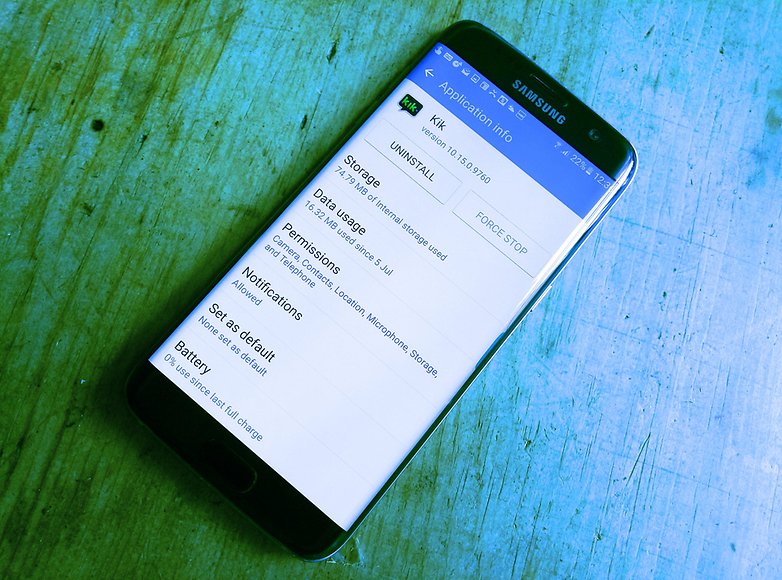
ТВ некоторых случаях вы можете обнаружить, что служба запускается снова автоматически.
Если вы нажмете опцию Дополнительно / Настройки (в зависимости от модели вашего телефона), вы также можете просмотреть оперативную память, используемую кэшированными процессами. Те же правила, к безопасной остановки приложений, применяются к кэшированным, а также к запущенным процессам.
Теперь пришло время поближе взглянуть на то, что разряжает вашу батарею
Во время выполнения описанных выше шагов, вы, вероятно, видели подробную информацию об аккумуляторе для каждого приложения. Хотя это замечательно, работа над тем, что расходует заряд батареи, оценивая каждое приложение в отдельности, займет у вас целый день.
Вместо этого вам следует перейти в « Настройки»> «Аккумулятор» и посмотреть, какие параметры доступны на вашем телефоне. Опять же, параметры могут иметь несколько разные имена и доступные функции, но, как минимум, вы сможете увидеть список приложений, которые использовали больше всего батареи с момента вашей последней работы. Затем вы можете решить, какие из них вы хотите остановить индивидуально.
Те же правила применяются к остановке или удалению приложений, которые применялись для их остановки на вкладке процессов. Некоторые телефоны разделяют приложения на вкладке «Использование батареи» по системным или несистемным признакам, а другие разделяют их на список «аппаратных» и «программных» приложений.
Теоретически, поскольку каждая новая версия Android добавляет более умные функции батареи, количество приложений для проверки в вручную, должно уменьшиться.
В Android Marshmallow самым значительным улучшением стала Doze, которая по сути переводит ваш телефон в режим гибернации, когда он не используется.
Android Oreo налагает ограничения на фоновое выполнение, чтобы приложения не запускали много фоновых сервисов.
Samsung (и другие) во многих случаях предлагают фирменные опции для увеличения заряда батареи и ОЗУ, поэтому доступные вам функции могут отличаться. Другие люди предполагают, что режим Doze на самом деле уменьшил время автономной работы, но определенно это стоит проверить.
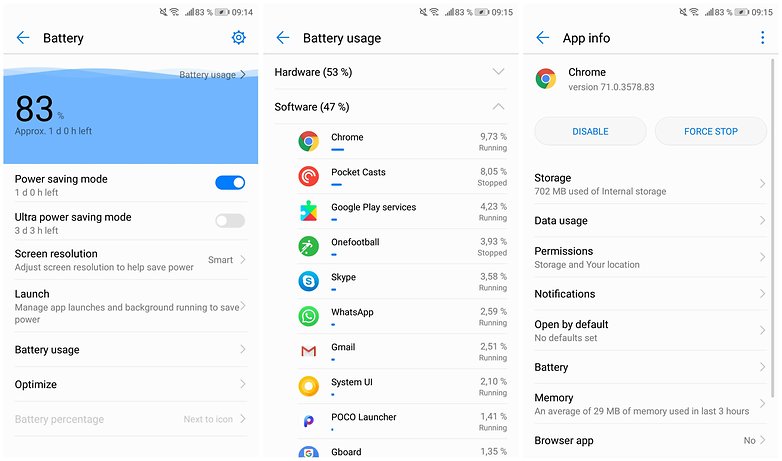
Приложения убийцы процессов и оптимизаторы оперативной памяти
Со временем, когда Android (как ОС) и OEM-оборудование улучшаются, некоторые утверждают, что использование приложений-убийц принесет больше вреда, чем пользы с точки зрения обработки и продолжительности работы от батареи.
Убийца задач, который многократно принудительно закрывает приложение в фоновом режиме, почти наверняка разряжает батарею, продолжая процесс «перезапуска и уничтожения». Возможно, вам лучше не устанавливать программу-убийцу, а просто запускать ее.
Нерутированные устройства не получат автоматический переход в спящий режим приложений и некоторые другие функции, но вы все равно можете добавить виджет на домашний экран, который позволит вам переводить их в спящий режим одним щелчком мыши. Он также имеет несколько опций, расширяющих Doze для устройств Marshmallow, которым не требуется root-доступ.
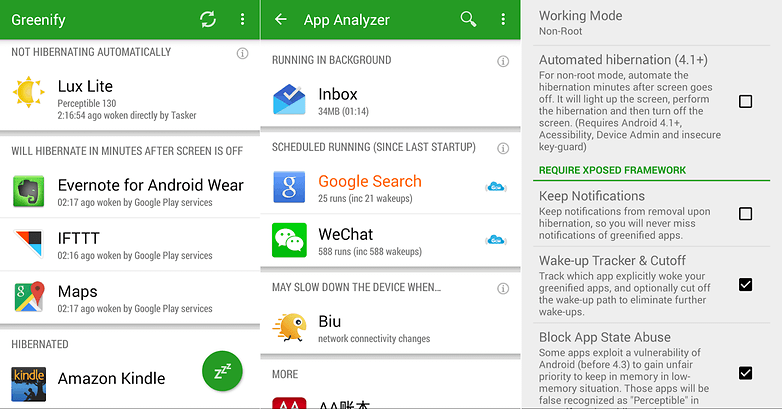
Как вы думаете, убийцы задач, очистители и оптимизаторы ОЗУ помогают или вредят вашей батареи? Дайте нам знать в комментариях ниже!
Программы для Windows, мобильные приложения, игры - ВСЁ БЕСПЛАТНО, в нашем закрытом телеграмм канале - Подписывайтесь:)